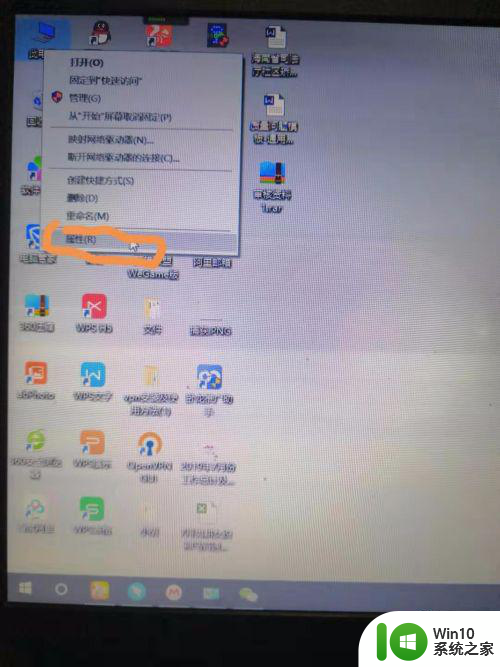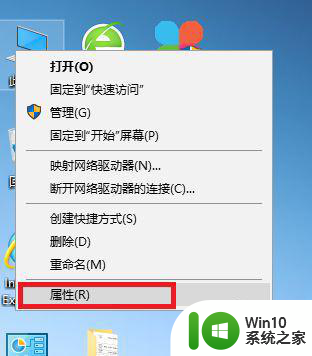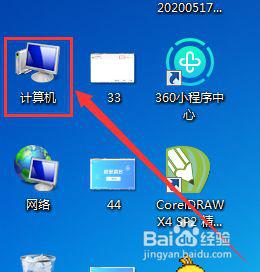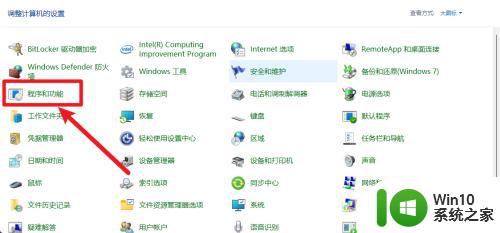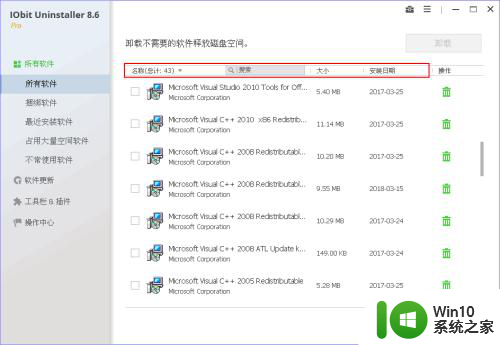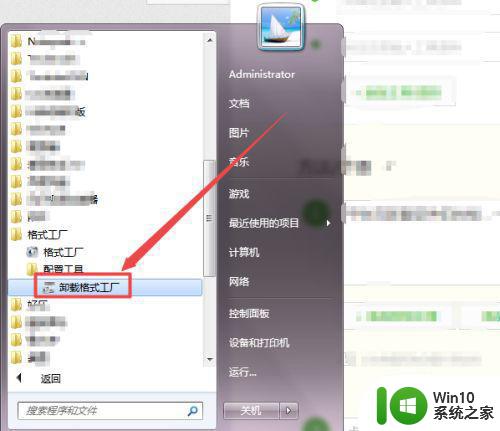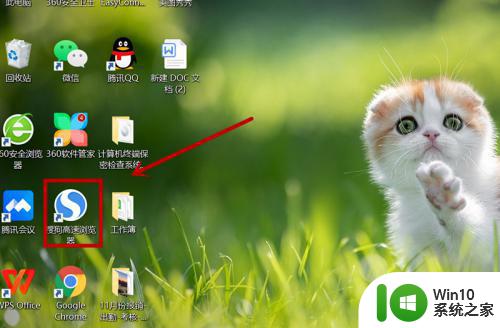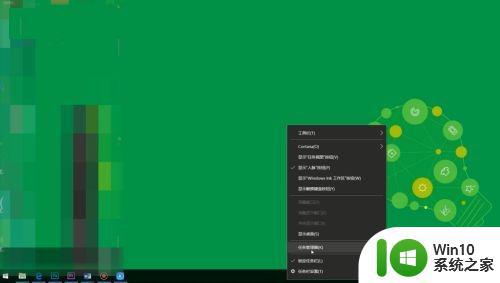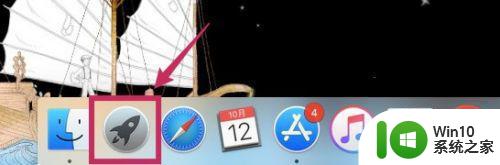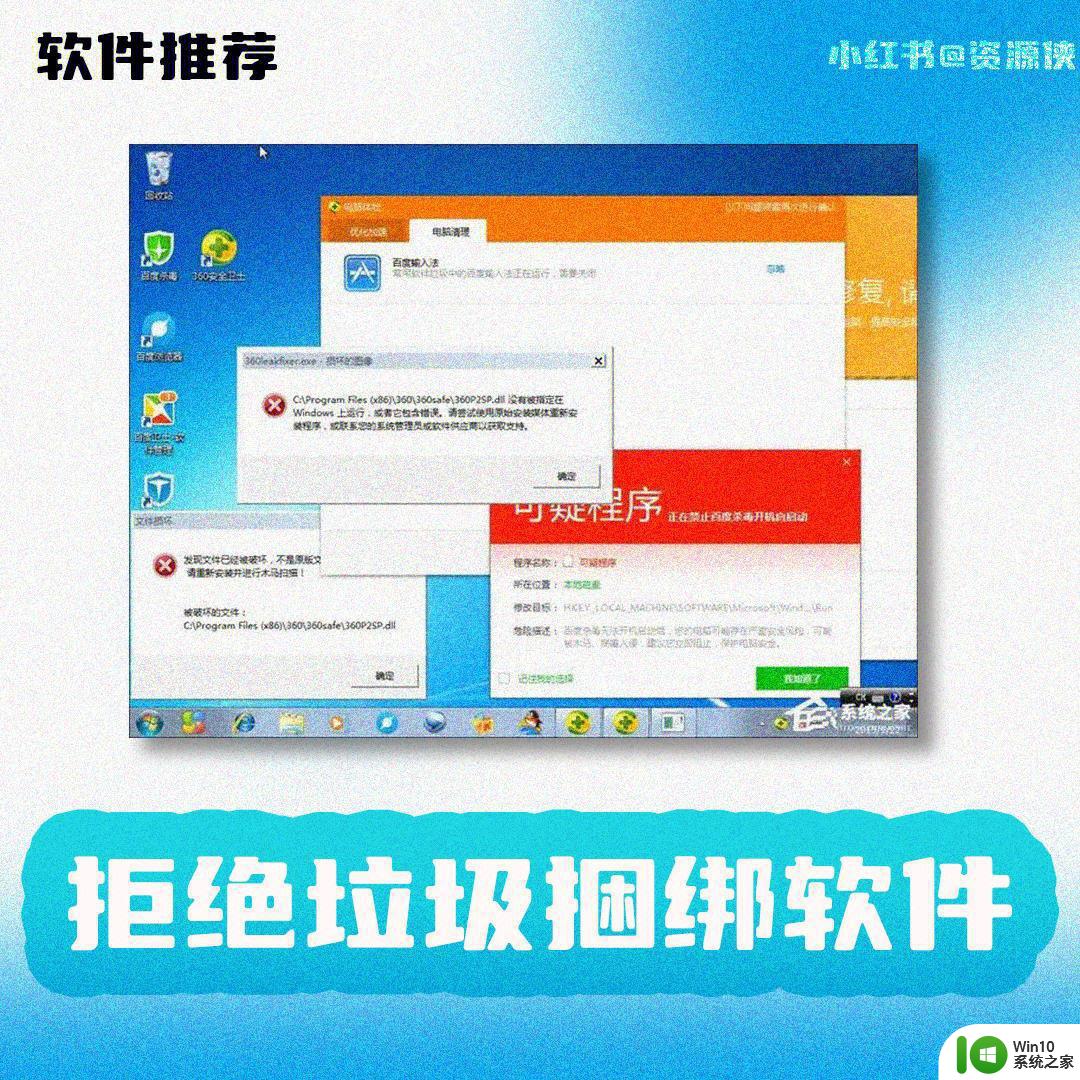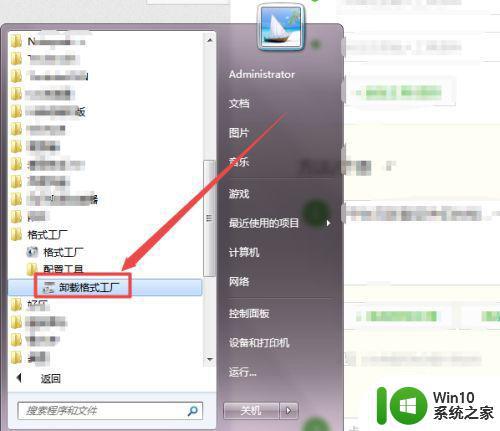如何彻底从电脑上卸载软件 电脑上卸载应用软件的步骤
如何彻底从电脑上卸载软件,在日常使用电脑的过程中,我们常常会安装各种应用软件来满足不同的需求,有时候我们可能会发现某些软件并不符合我们的期望或者需要卸载某些已经不再需要的软件。如何能够彻底地从电脑上卸载软件呢?下面将为大家介绍一些简单而有效的步骤,以帮助大家轻松地卸载电脑上的应用软件。
解决方法:
方法一:
1、打开控制面板选项后,里面的查看方式选择类别或者按windows+I键打开应用设置选项;
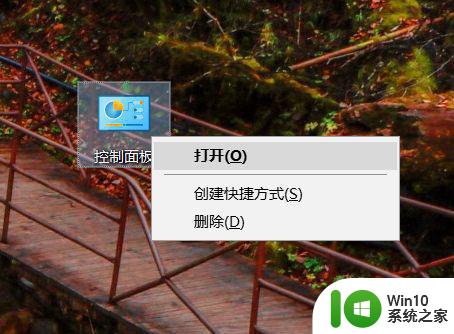
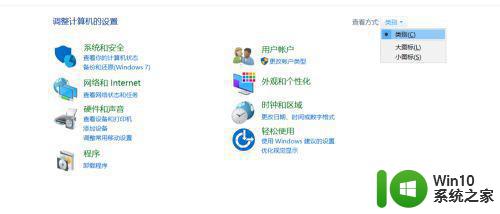
2、之后选择里面的程序,卸载程序选项打开,接着再点击下方的程序和功能选项打开;
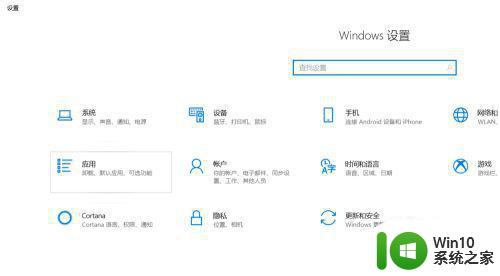
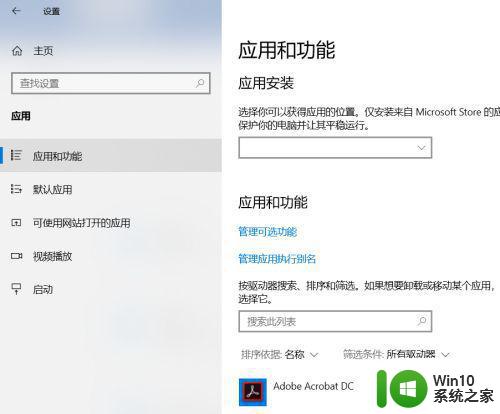
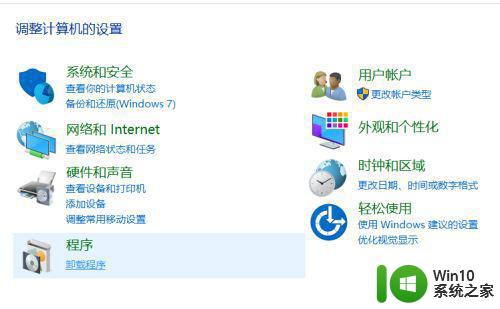
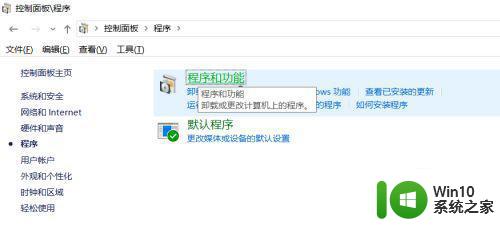
3、在里面找到想要卸载的程序后,鼠标右键该程序文件点击下卸载;
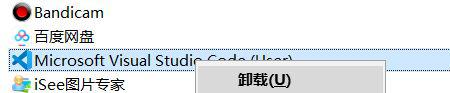
4、卸载的过程中会产生一些提示,点击确定即可;
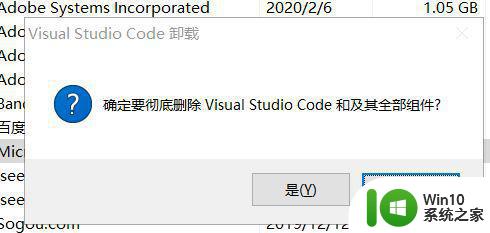
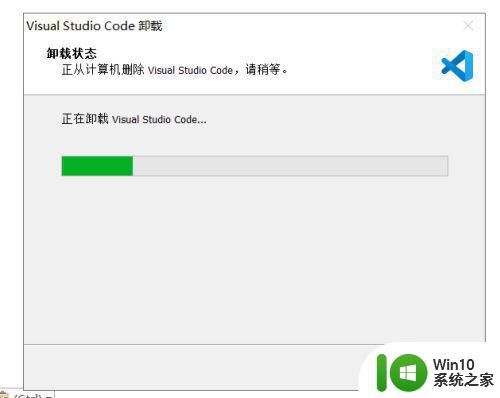
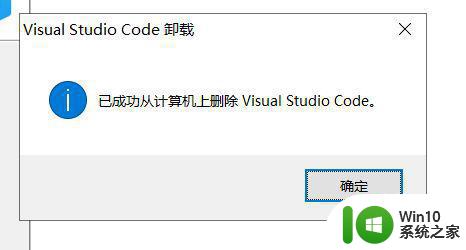
方法二:
1、打开电脑管家,选择右下方的工具箱打开;
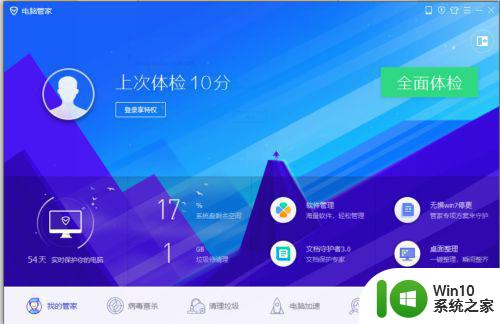
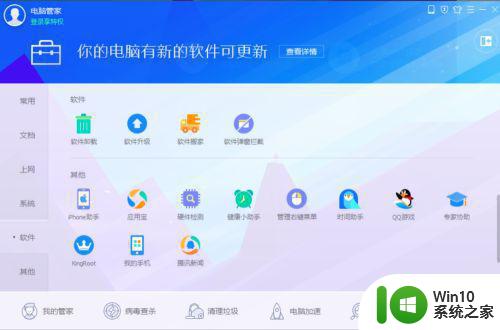
6、之后选择左边的卸载选项打开,选择相应的程序点击卸载即可。卸载完之后要清理下电脑垃圾文件和删除该软件相应的注册表文件,不然会清理不干净,导致再次安装某些软件会显示已安装该版本无法安装的状况,尤其是电脑里的inter(R)C++Redistributables文件要注意清理掉,很多软件安装不了就是因为它在做鬼。
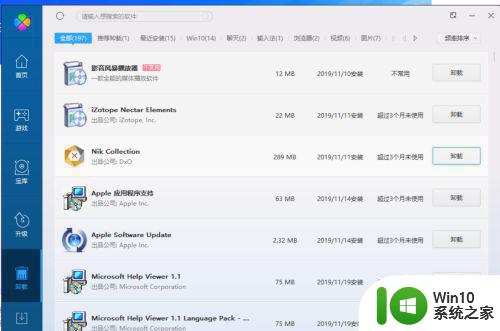
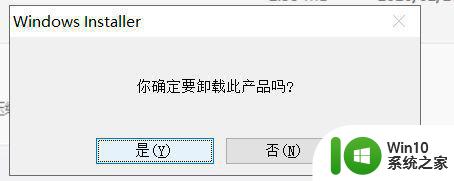
以上就是如何完全卸载计算机软件的所有内容,如果还有不清楚的用户,可以参考小编的步骤进行操作,希望对大家有所帮助。